Các nội dung chính
Nhận được sự ưa chuộng với đa số người trẻ, Canva luôn cải tiến liên tục để đáp ứng nhiều nhu cầu của họ. Mới đây, Canva tích hợp trí tuệ nhân tạo AI vào phần mềm của mình. Vậy Canva AI sẽ đem đến điều gì cho người dùng? Cùng khám phá nội dung bài viết ngay sau đây nhé!
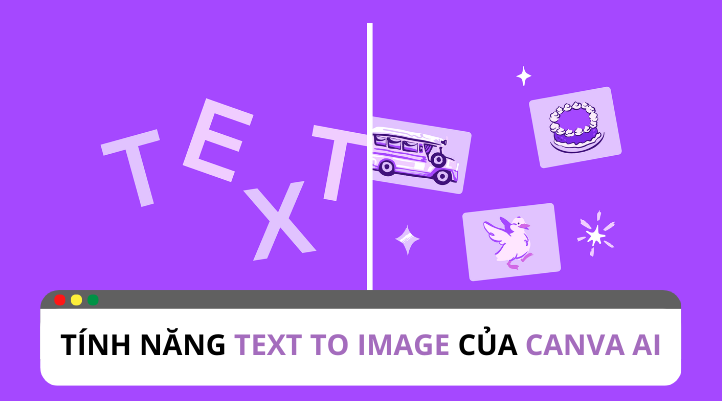
Xem thêm:
- Làm thế nào để tạo video TikTok Ads trên Canva?
- Không chỉ thiết kế hình ảnh, Canva ra mắt tính năng tạo Video
Tính năng Text to image của Canva AI
Sự kiện Canva Create vừa diễn ra đã giới thiệu đến người dùng công cụ thiết kế tích hợp trí tuệ nhân tạo AI. Được biết tính năng này sẽ hỗ trợ người dùng tối ưu hóa quy trình làm ra bức ảnh đẹp. Công cụ này là sản phẩm tiếp theo sau khi Magic write của Canva được ra mắt.
Cụ thể, Canva AI sẽ biến chữ thành hình ảnh với trình tạo ảnh đẹp AI. Ứng dụng Text to Image của Canva do Stable Diffusion sẽ giúp người dùng biến các mô tả trừu tượng thành hình ảnh đẹp mắt. Từ đó bạn có thể thêm vào bài thuyết trình hoặc bài đăng trên mạng xã hội.
Canva AI – Text to Image đem đến điều gì cho người dùng?
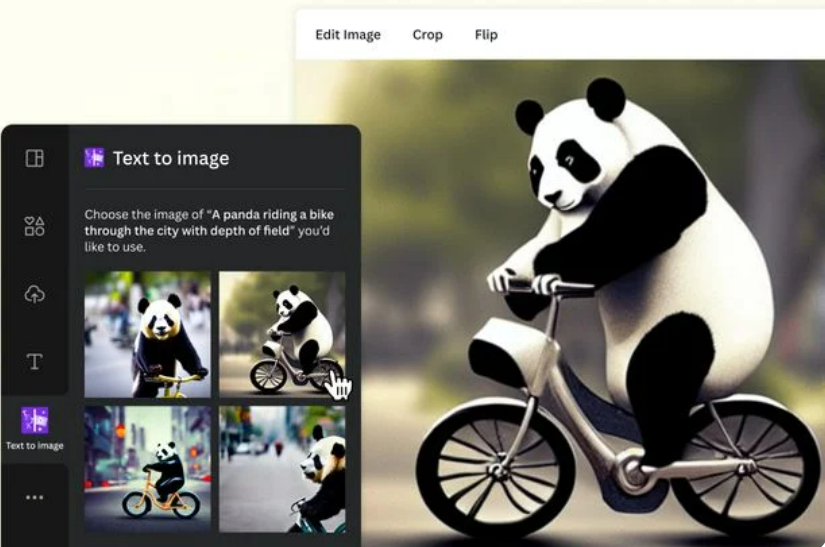
Người dùng có thể sử dụng bằng tiếng anh để miêu tả sự vật, con người hay môi trường mà họ muốn thể hiện trên bức ảnh. Từ đó trình tạo ảnh đẹp AI miễn phí sẽ thể hiện và minh họa lời miêu tả bằng những hình ảnh chưa từng có trên Internet hay thư viện của người dùng.
Tạo bất ngờ cho người dùng
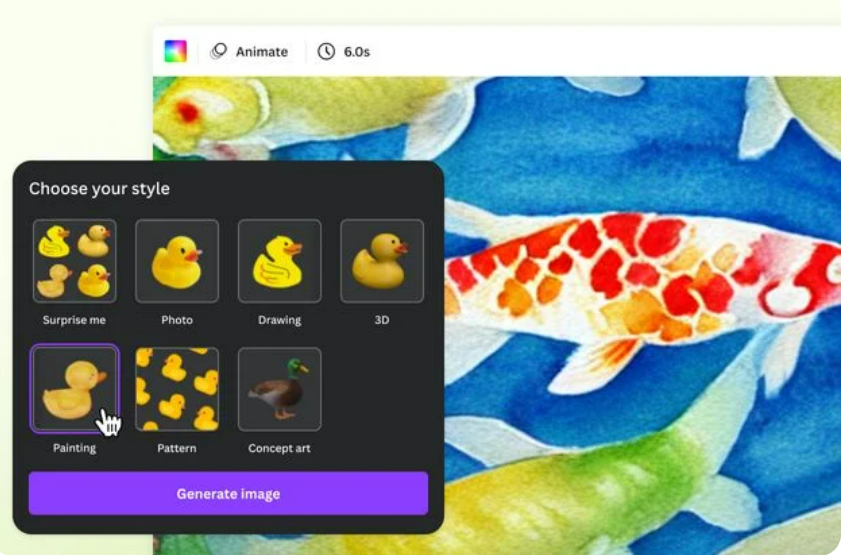
Tính năng này hứa hẹn sẽ đem đến nhiều trải nghiệm bất ngờ cho người dùng. Với việc chúng có thể biến hóa bất ngờ theo đa dạng phong cách và sự vui nhộn. Từ ảnh, tranh vẽ, 3D, hay thậm chí là các concept art. Tất cả điều này sẽ được thực hiện khi bạn sử dụng nét cọ biến hóa trên Canva AI.
Tất cả thao tác được thực hiện tại một nơi
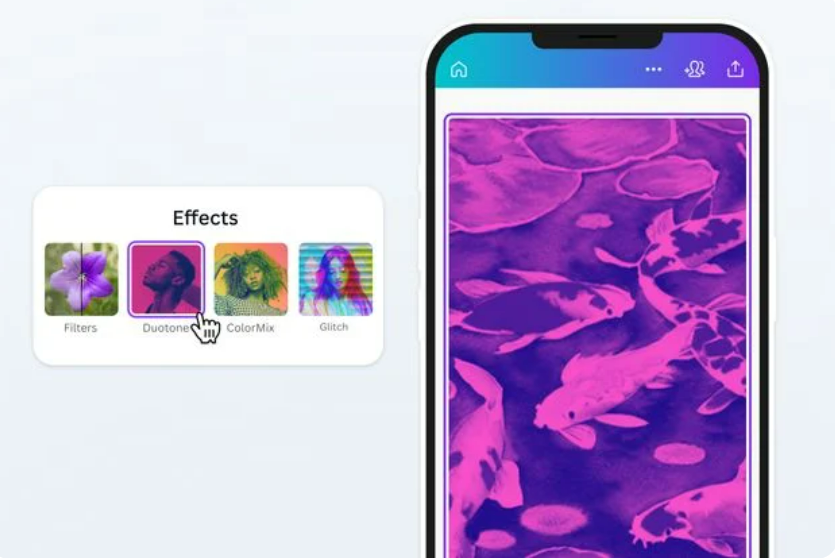
Sự tiện lợi là một yếu tố khiến người dùng ở lại nhiều nhất. Và đó cũng là điều mà người dùng vô cùng yêu thích tại Canva. Tất cả mọi thứ tại một nơi! Tại Canva bạn hoàn toàn có thể hoàn thành tác phẩm lớn của mình với đa dạng công cụ hỗ trợ vô cùng thân thiện và dễ sử dụng.
Ở Canva, người dùng có thể chỉnh sáng, độ tương phản hoặc dùng các filter (bộ lọc) thú vị để tăng chất lượng hình ảnh trong nháy mắt. Ngoài ra, người dùng có thể thêm văn bản, các kết hợp vô số phông chữ đẹp mắt. Sản phẩm sẽ trở nên chuyên nghiệp và đa dạng hơn khi biết cách phối các đồ họa khác như khung, nhãn dán, vectơ, biểu tượng và hình minh họa. Và còn có rất nhiều ứng động để giúp người dùng tạo nên một sản phẩm hoành tráng.
Tiếp thêm cảm hứng sáng tạo
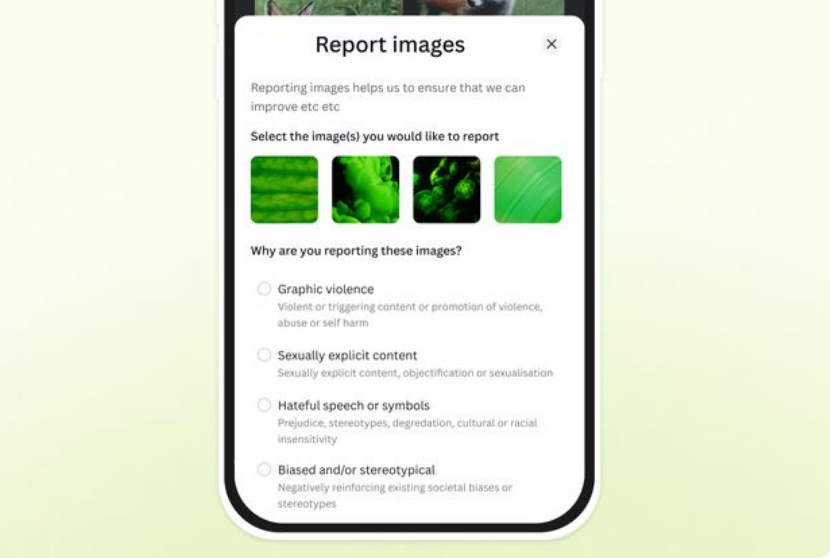
Nguồn cảm hứng sáng tạo bất tận đôi khi chỉ xảy ra khi chúng ta cảm thấy thoái mái và vui vẻ. Ở Canva AI, người dùng có thể thỏa sức sáng tạo bất kỳ ý tưởng gì và Canva sẽ biến chúng thành hình ảnh thật.
Tuy nhiên để không bị yếu tố nội dung làm cản trở niềm yêu thích sáng tạo này, Canva đã áp dụng các biện pháp an toàn cho ứng dụng Text to Image – để người dùng có thể sáng tạo thỏa sức với sự đồng cảm và trách nhiệm với nội dung mà họ đề ra.
Cách tạo hình ảnh từ Canva AI
Bước 1. Mở ứng dụng Text to Image
Người dùng có bắt đầu một dự án thiết kế từ trang trống hoặc từ một mẫu. Trên trình chỉnh sửa, đến thanh bên và nhấp Thêm. Sau đó, nhấp vào ứng dụng Text to Image.
Bước 2. Biến văn bản thành hình ảnh
Nhập lời mô tả vào công cụ Text to Image của Canva để biến văn bản thành hình ảnh. Hãy nhập thật sáng tạo và chi tiết. Bạn có thể chọn phong cách có sẵn bất kỳ như Ảnh, Vẽ hoặc Họa tiết. Hoặc nhấp “Tạo bất ngờ” để chọn ngẫu nhiên. Sau đó, nhấp vào Tạo hình ảnh.
Bước 3. Cải thiện hình ảnh hoặc tác phẩm AI của bạn
Nhấp vào ảnh AI để thêm vào thiết kế. Người dùng có thể cải thiện ảnh với trình chỉnh sửa tích hợp của Canva. Điều chỉnh thanh trượt trong cài đặt hình ảnh, thêm chiều sâu với tính năng Lấy nét tự động hoặc áp dụng các filter có sẵn. Xén, lật hoặc đổi cỡ hình ảnh nếu muốn.
Bước 4. Khám phá thư viện media của Canva AI
Kho tàng media sẽ giúp tạo điểm nhấn cho hình ảnh hoặc dự án thiết kế AI bằng các thành phần thiết kế, đồ họa vui nhộn từ thư viện media miễn phí của Canva AI. Thêm sticker, hình minh họa hoặc đường viền. Kết hợp thêm văn bản với các kiểu phông chữ đa dạng.
Bước 5. Tải xuống và chia sẻ
Tải xuống hoặc lưu trữ hình ảnh AI ở định dạng có độ phân giải cao. Sau đó người dùng cũng có thể chia sẻ tác phẩm online qua mạng xã hội và email.
Adsplus.vn
Cảm ơn bạn đã xem bài viết này. Hãy cập nhật thêm các bài viết từ Adsplus để biết thêm những thông tin mới nhất về Meta. Và các Tips chạy quảng cáo hiệu quả.
- Tham khảo các khóa học Google Ads, Facebook Ads tại guru.edu.vn
- Tham khảo các gói setup tài khoản quảng cáo Google Ads, Facebook Ads tại 1ad.vn








![[FREE TEMPLATE] banner Canva màu cam [FREE TEMPLATE] banner Canva màu cam](https://adsplus.vn/blog/wp-content/uploads/2024/04/free-template-banner-mau-cam-vang-thumbnail-218x122.png)
![[Free Template] Tổng hợp Banner Canva màu xanh dương [Free Template] banner Canva màu xanh dương](https://adsplus.vn/blog/wp-content/uploads/2024/04/free-template-banner-mau-xanh-duong-thumbnail-218x122.png)
![[Ebook] TikTok Shoppertainment 2024 – Tương lai của thương mại tiktok shoppertaiment 2024](https://adsplus.vn/blog/wp-content/uploads/2024/02/tiktok-shoppertainment-2024-218x122.png)
![[Ebook] Xu hướng Marketing ngành sinh thái ebook xu hướng sinh thái](https://adsplus.vn/blog/wp-content/uploads/2024/02/Sinh-thai-218x122.png)
![[Ebook] Xu hướng Marketing ngành thực phẩm và đồ uống 2024 [Ebook] Xu hướng Marketing ngành thực phẩm và đồ uống 2024](https://adsplus.vn/blog/wp-content/uploads/2024/02/Thuc-pham-do-uong-1-218x122.png)




